在excel中快速调用ppt演示文稿的方法
来源:网络收集 点击: 时间:2024-04-19【导读】:
在excel中插入ppt演示文稿,可以在excel中快速的打开指定的ppt文件,为用户节省时间,提高工作效率。品牌型号:电脑 笔记本系统版本:windows 7系统软件版本:office excel 2010方法/步骤1/6分步阅读 2/6
2/6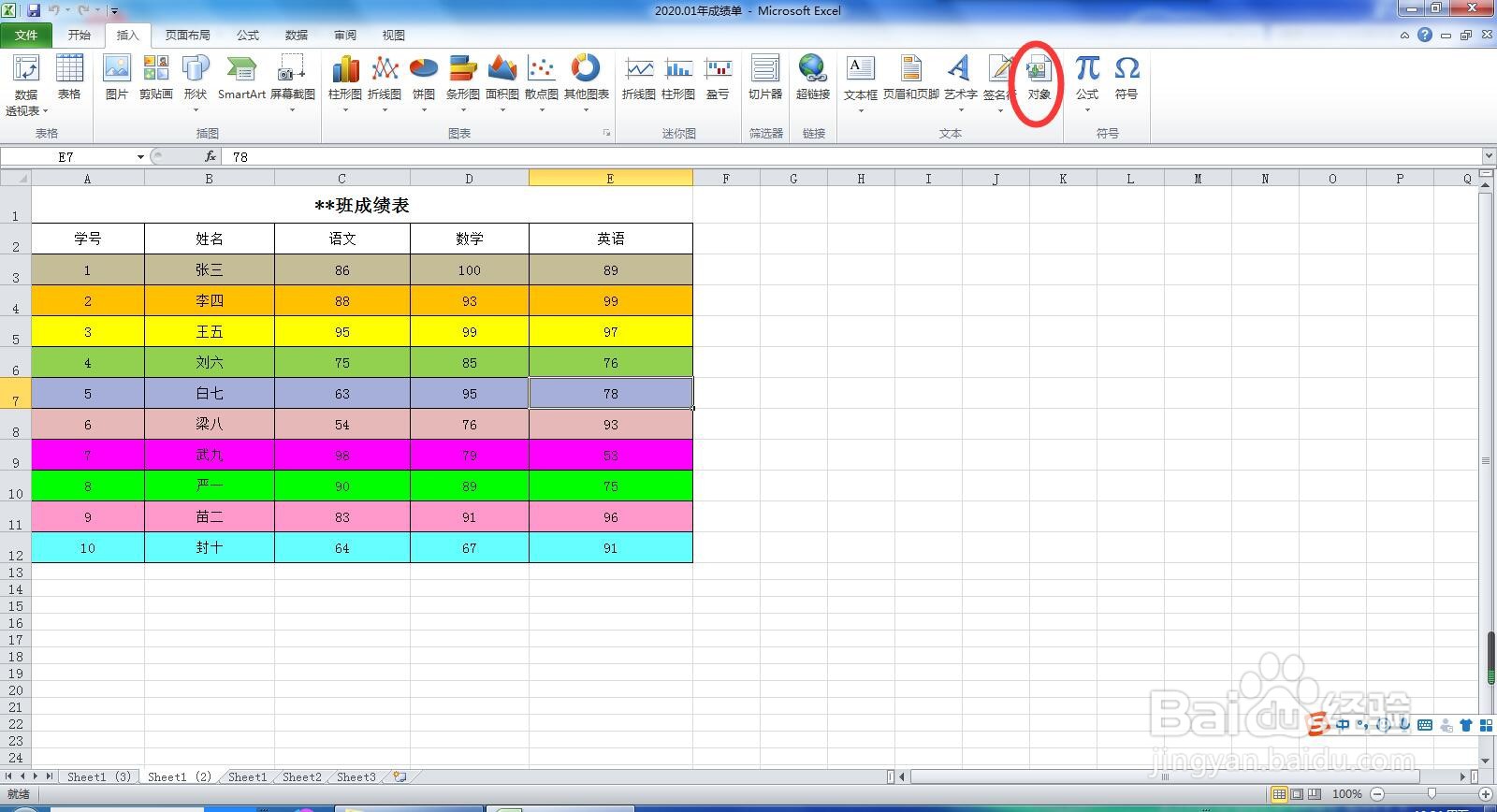 3/6
3/6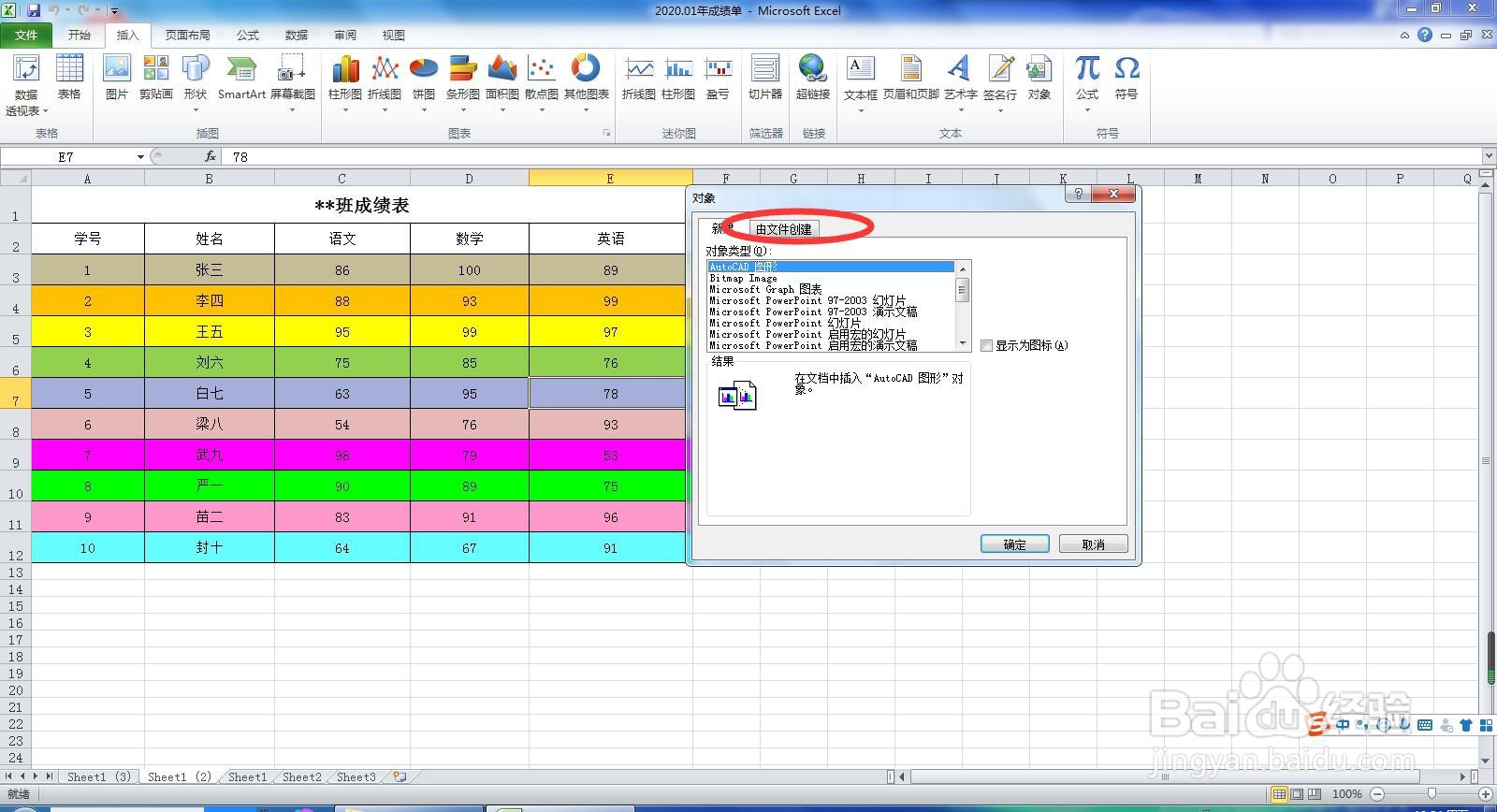 4/6
4/6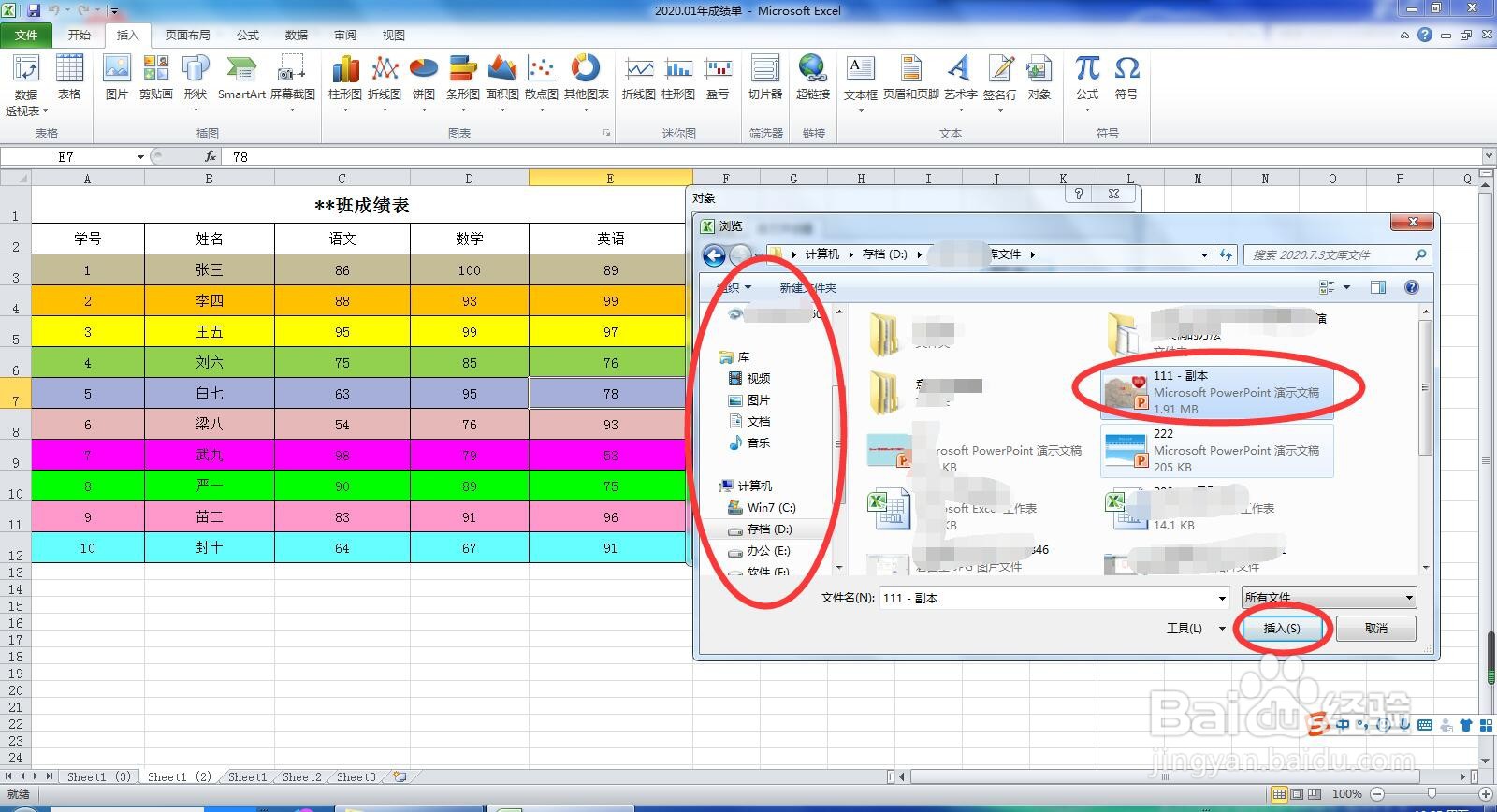 5/6
5/6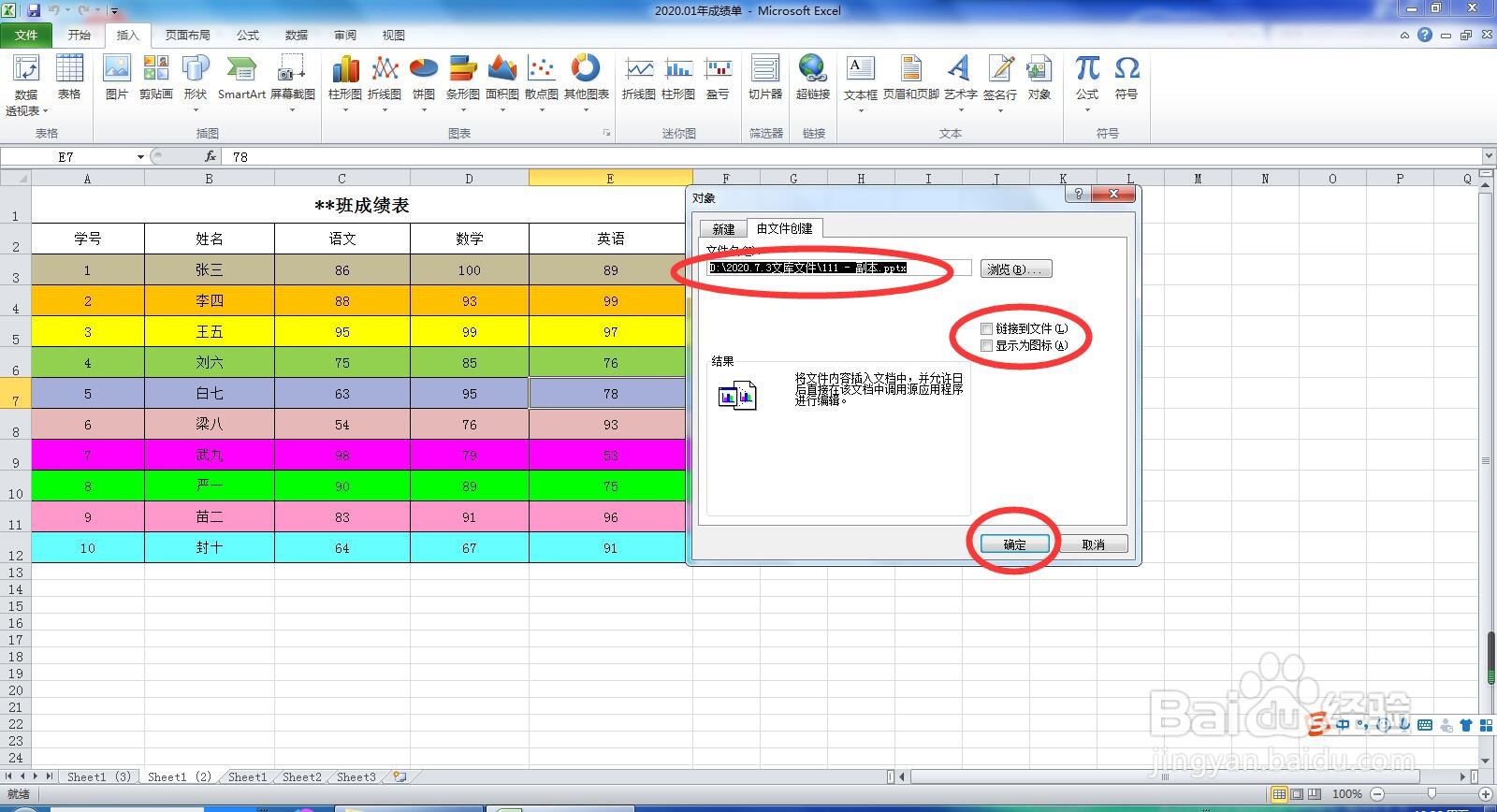 6/6
6/6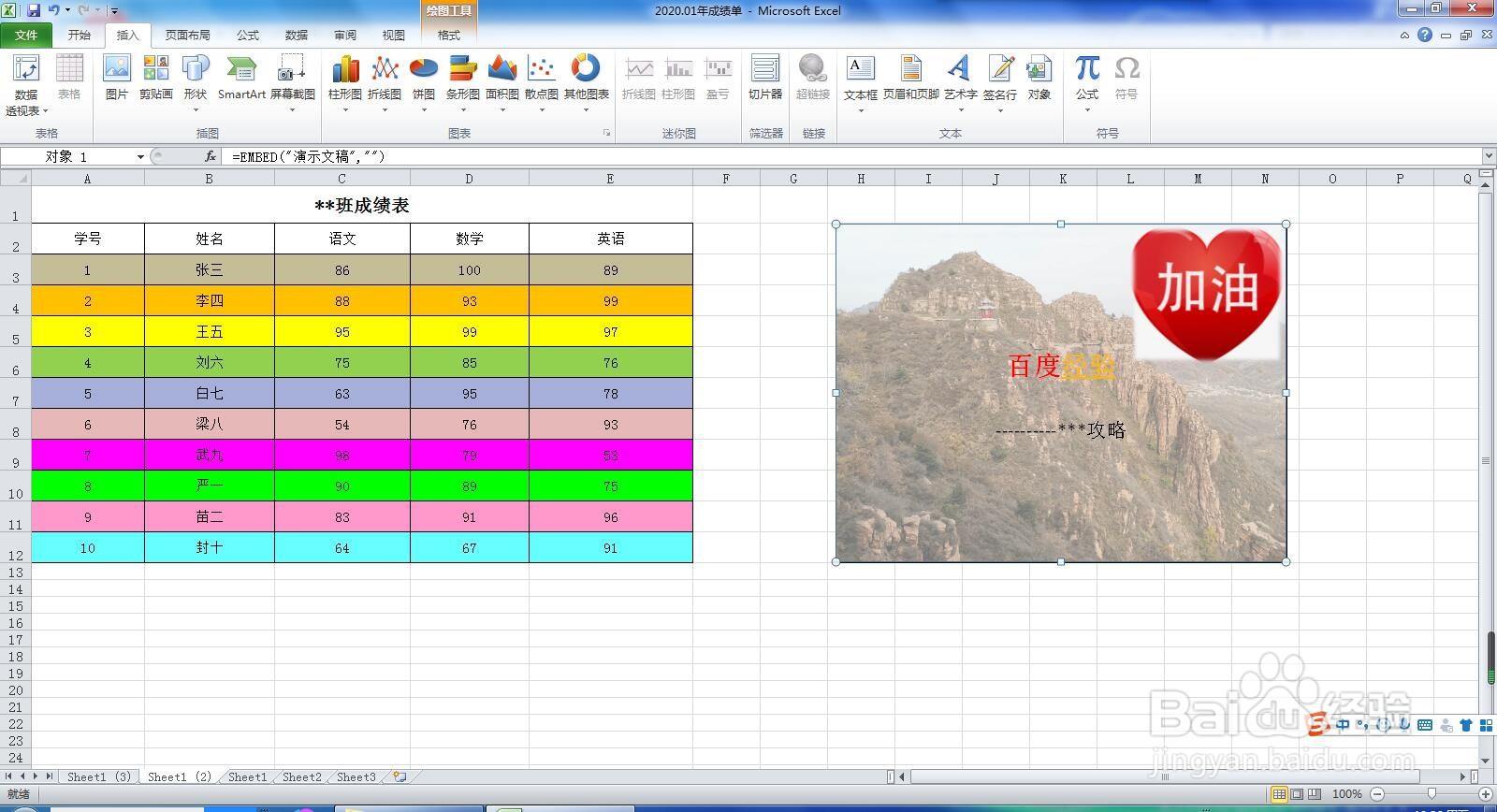 注意事项
注意事项
打开excel文件,在主页面,切换到“插入”选项卡。
 2/6
2/6单击“文本”选项组里的“对象”按钮。
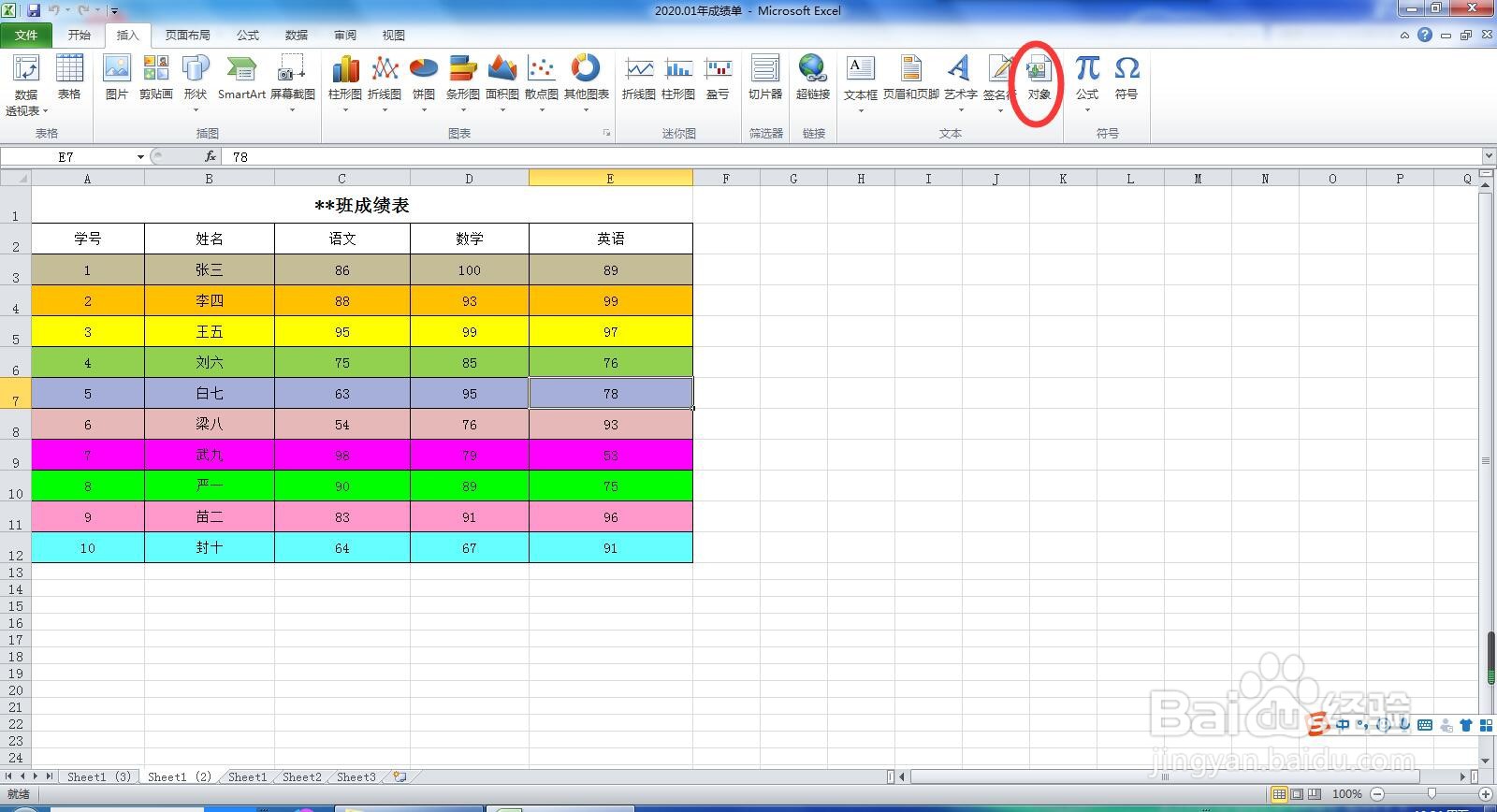 3/6
3/6在弹出的”对象“对话框中,切换到”由文件创建“页面。
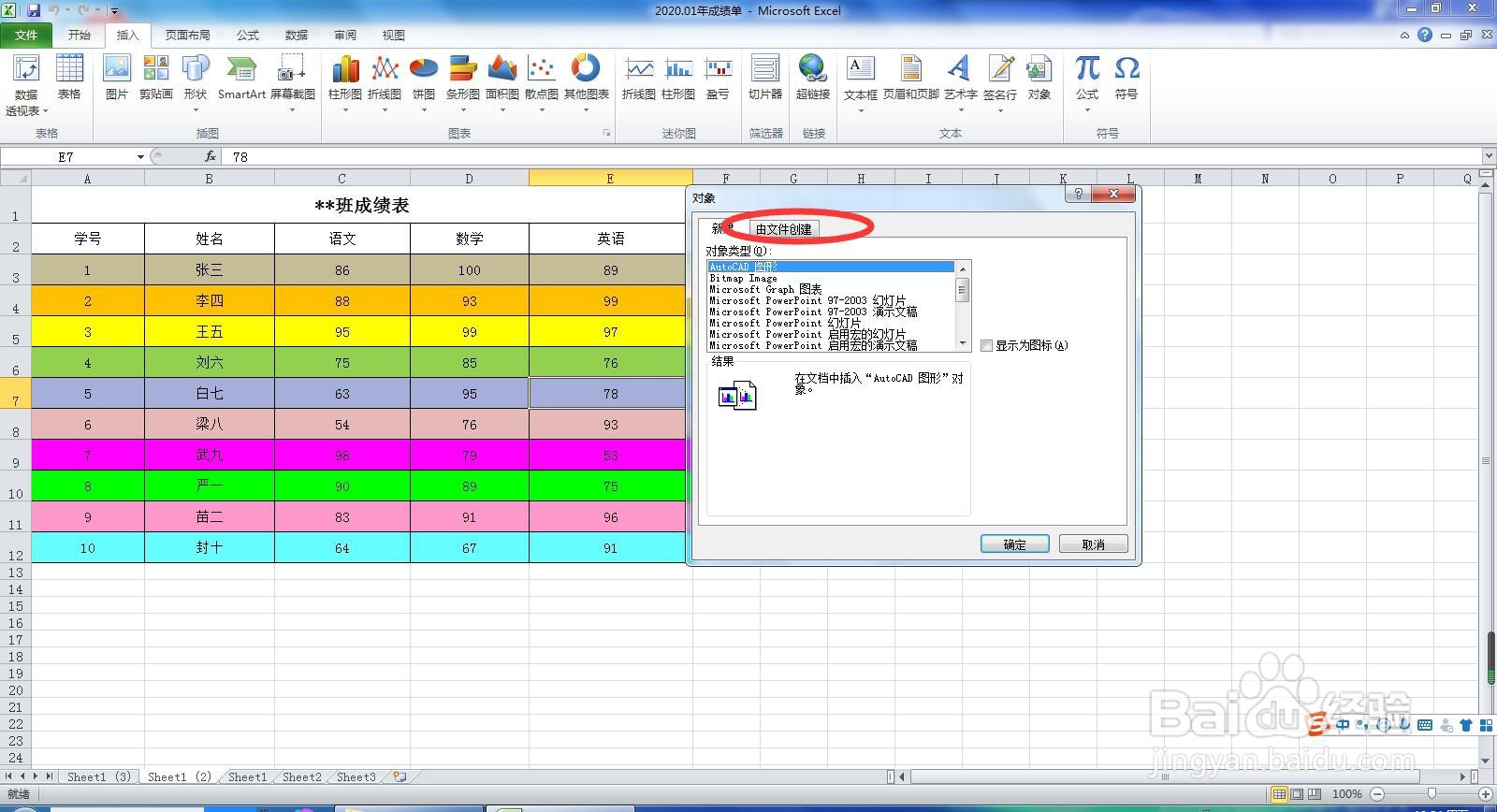 4/6
4/6点击”浏览“按钮,在弹出的页面中,找到事先编辑好的ppt文件,选中并点击确定按钮。
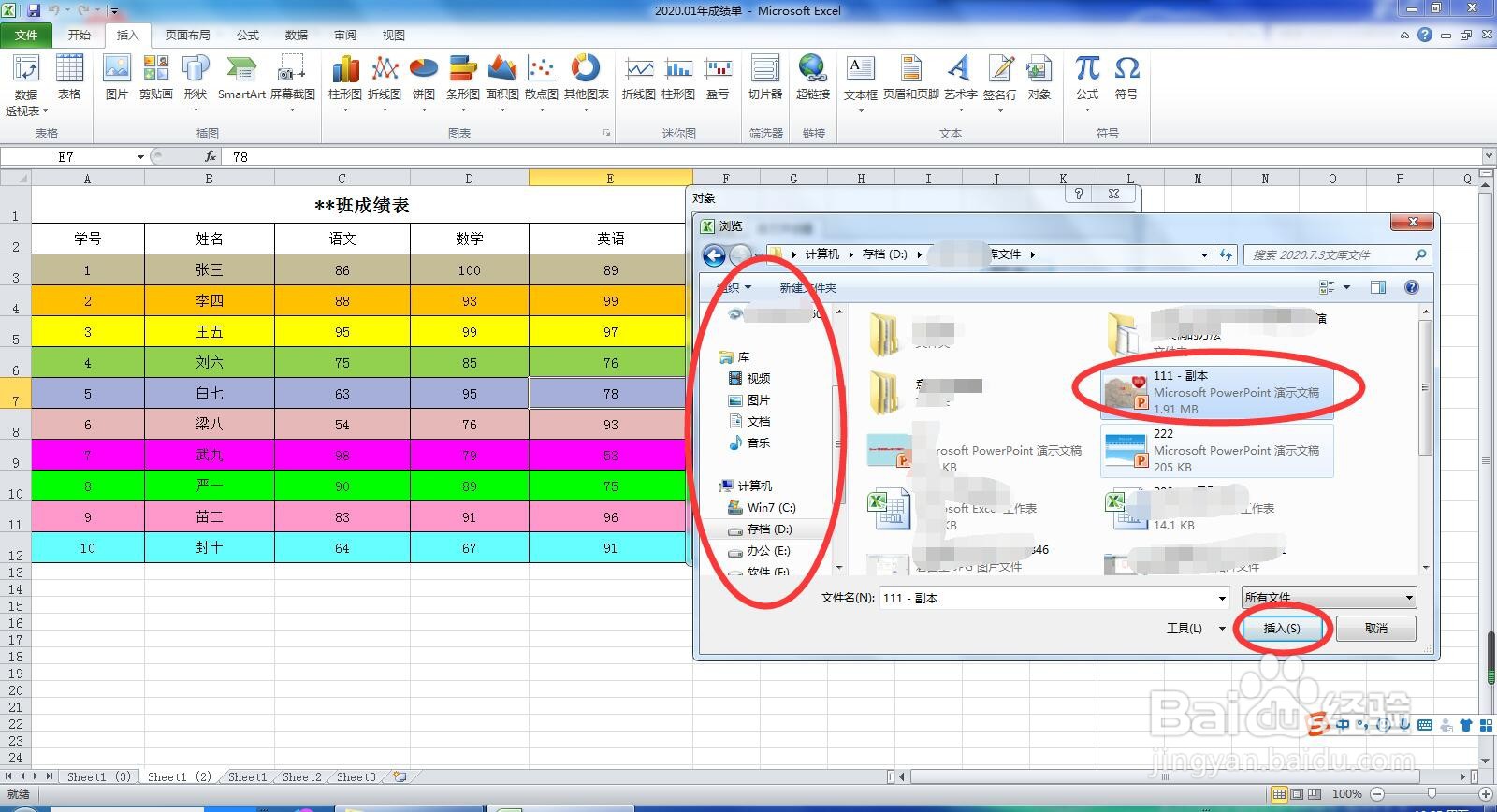 5/6
5/6退出到”页面“对话框后,根据使用需要勾选”链接到文件“和”显示为图标“。如果不需要,直接点击确定。
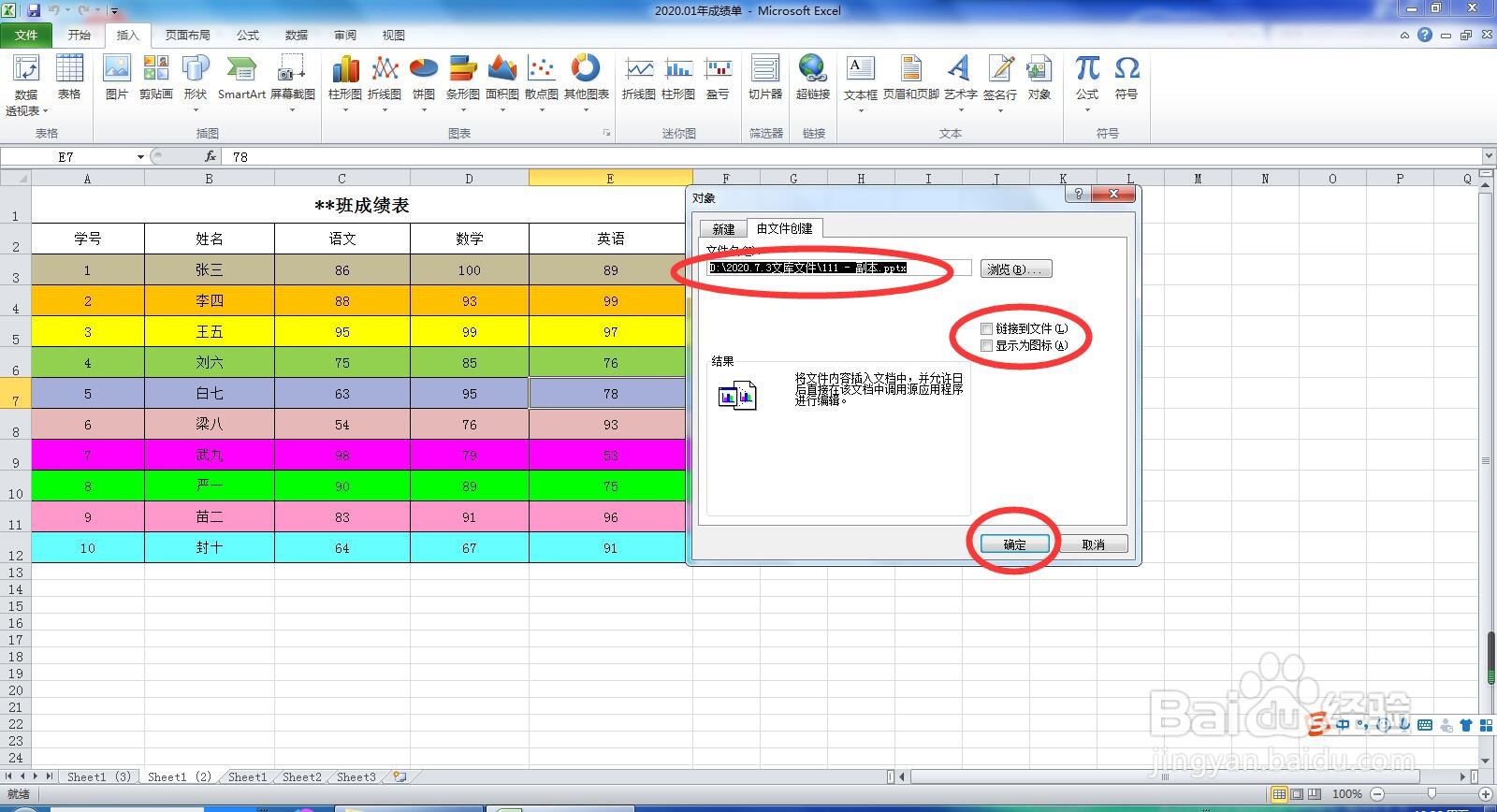 6/6
6/6在excel文件页面会显示插入的ppt文件的第一张幻灯片。在需要调用幻灯片时,直接点击ppt页面,即可快速开始播放ppt幻灯片。
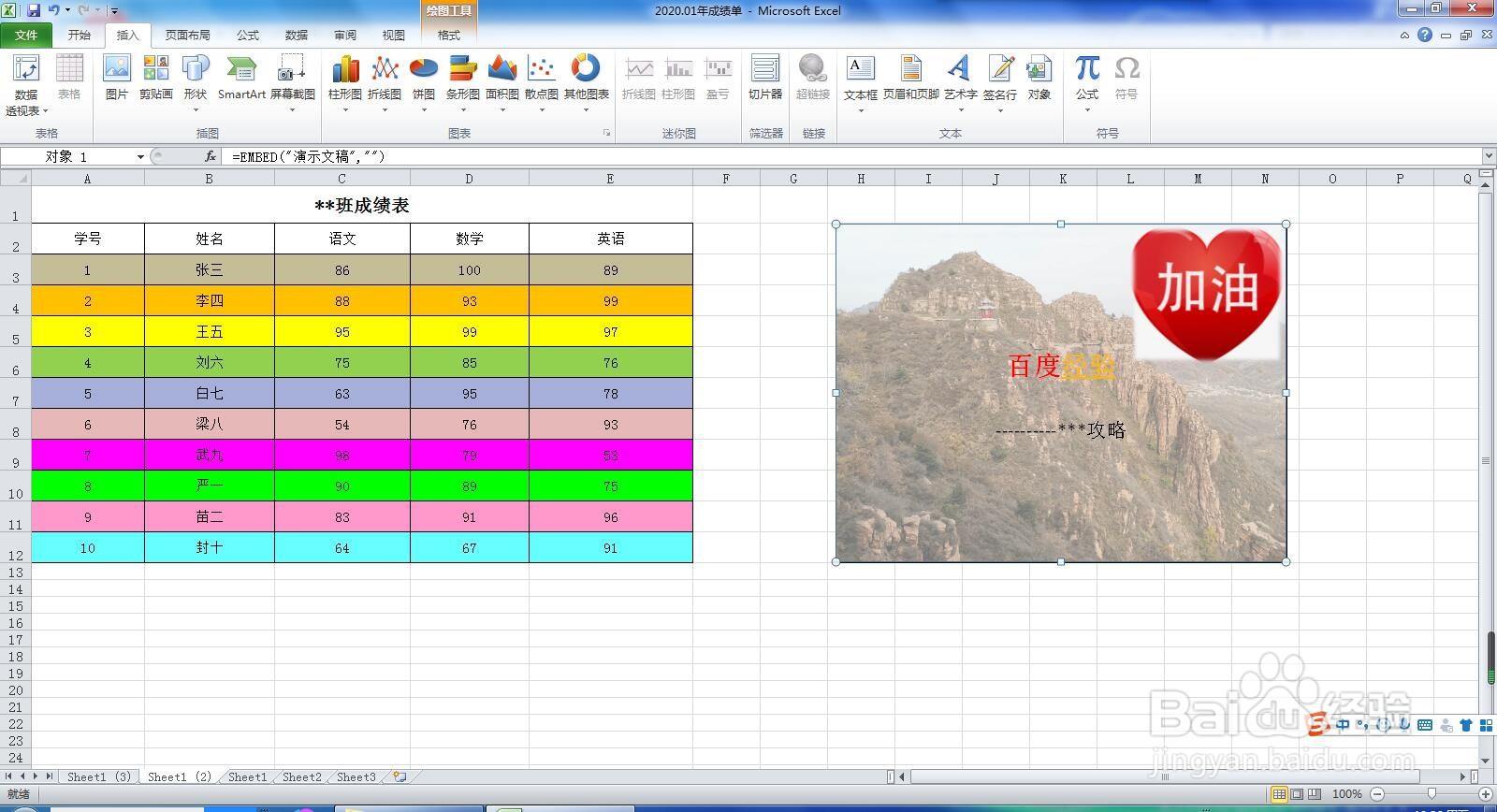 注意事项
注意事项建议在对象对话框选择”显示为图标“。
调用的ppt文件打开后直接进入幻灯片播放模式。
EXCEL使用技巧PPT使用技巧EXCEL调用PPT版权声明:
1、本文系转载,版权归原作者所有,旨在传递信息,不代表看本站的观点和立场。
2、本站仅提供信息发布平台,不承担相关法律责任。
3、若侵犯您的版权或隐私,请联系本站管理员删除。
4、文章链接:http://www.1haoku.cn/art_545451.html
上一篇:iphone如何开启所有App内容访问权限?
下一篇:用PS做一个CD图标
 订阅
订阅